時間:2017-07-04 來源:互聯網 瀏覽量:
今天給大家帶來刪掉的文件恢複的方法有哪些,刪掉的文件如何恢複,讓您輕鬆解決問題。
我們在電腦操作過程中,會不斷地刪掉一些文件,一般的都是些垃圾文件,但是有時侯我們並不了解所刪除的文件是否有用,刪除之後是不是對係統的運行以及程序的運行是不是有影響,很多時候我們把很重要的軟件當成了垃圾文件來處理掉了,將它們刪除以後,可能會後悔莫及,於是便想著能不能再恢複回來 ,但苦於找不到恢複文件的正確做法,今天我就來說說刪掉的文件怎麼才能最大限度地恢複回來。具體方法如下:
1一旦意識到你誤刪除了文件,首先要做的不是在資源管理器中沒有目的的亂操作,要確保誤刪文件的磁盤不再斷續寫入文件。然後在百度搜索下載一個恢複誤刪除文件的軟件。在此我以recover4all恢複軟件為例,來說明恢複數據的具體步驟。其實很多軟件的操作方法都是大同小異,我在此舉一你可在彼反三。打開軟件,點擊左上角的搜索選項。
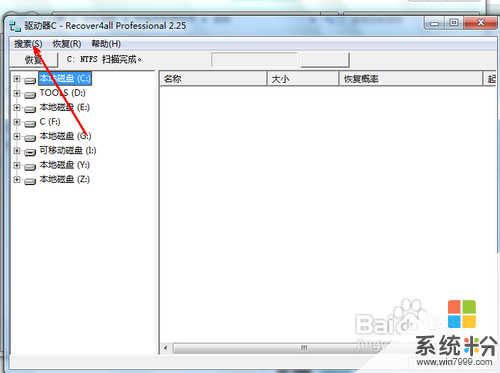 2
2搜索你想恢複的磁盤,就是你所刪除的文件曾經在哪個驅動器內,就選擇這個磁盤的盤符。如果你在D盤中誤刪除了文件,就點擊D盤,點擊之後開始搜索所有在D盤中曾經刪除的文件。
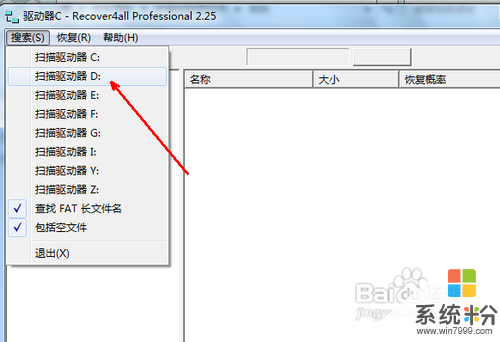 3
3如果你曾經刪除過很多的文件,並且你的磁盤驅動器很大,將會需要較長的時間,而且如果你所刪除文件的這個驅動器再次寫入過文件,那麼這些文件很可能已經被覆蓋,雖然也是有可能被搜索出來,但是可以完全恢複的機率已經非常小了。
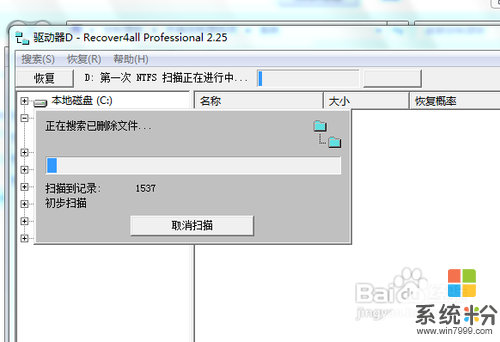 4
4搜索完畢,所有在這個盤中曾經刪除過的文件就全部被列在軟件右側的這個列表中了,包括各種類型的文件。如圖所示。
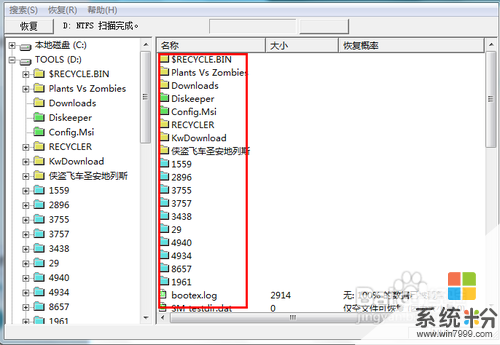 5
5你果你想恢複某文件,就仔細查找,找到這個文件之後,在文件上麵點擊鼠標右鍵,然後選擇恢複選項就可以了。
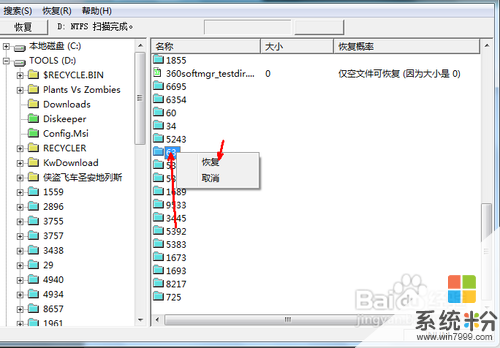 6
6選擇恢複之後,下一步要選擇一下所刪除文件恢複需要保存的路徑,即你要把這些恢複的文件放在什麼地方。選擇一個位置,點擊一下,然後點擊確定。
 7
7確定了保存路徑之後,軟件即開始恢複這些你選定的文件。如果需要恢複的文件過多,那麼這也是一個十分耗費時間的過程,需要耐心等待恢複完成。
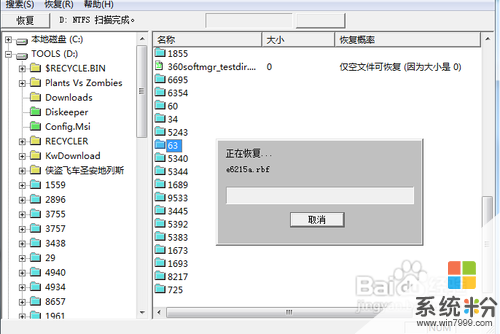 8
8最後 ,所有已選擇數據恢複完成,這時會跳出一個提示對話框,框中顯示這些文件已經被成功恢複。點擊確定之後你還可以繼續恢複別的已經刪除並被查找出來列在列表中的文件。

以上就是刪掉的文件恢複的方法有哪些,刪掉的文件如何恢複教程,希望本文中能幫您解決問題。